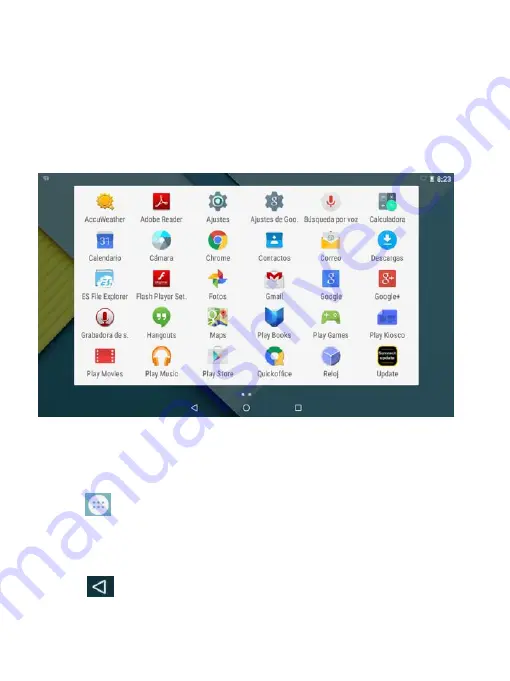
5
Na verdade, trata-se de cinco ecrãs, cada um dos quais pode ter um diferente
layout dos ícones. Para alternar entre ecrãs, basta deslizar o seu dedo para a
esquerda ou direita ao longo do visor.
A barra de estado e os botões de navegação estão sempre visíveis,
independentemente do Ecrã inicial que está atualmente visualizar.
A Área de trabalho contém atalhos para as suas aplicações e widgets mais
utilizados
Toque no ícone do ecrã para rapidamente pesquisar na Internet usando o Google.
O ícone
irá lançar o menu Aplicação.
A barra de estado apresenta informações do sistema, tais como a hora atual,
conectividade sem fios e bateria.
Toque para Expandir a barra de estado para obter informações mais detalhadas.
O botão
desloca-se um passo para trás para o menu/página anterior.
Содержание TAB109QC
Страница 1: ...TAB109QC Tablet PC Android 5 1 1 User Manual ...
Страница 36: ...TAB109QC Tablet PC Android 5 1 1 Manual del usuario ...
Страница 72: ...TAB109QC Tablette Android 5 1 1 Manuel d utilisateur ...
Страница 115: ...TAB109QC Tablet PC Android 5 1 1 Manual do utilizador ...
Страница 151: ......
















































